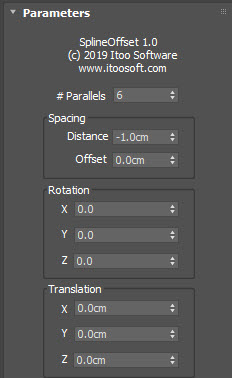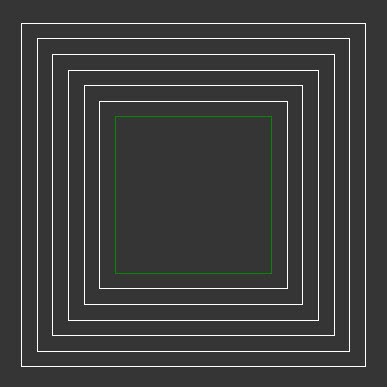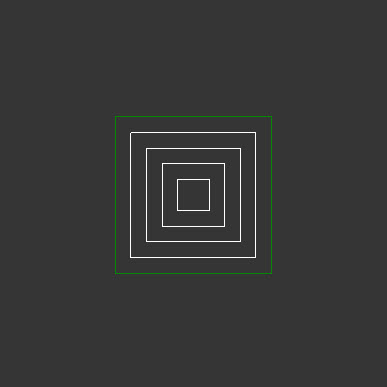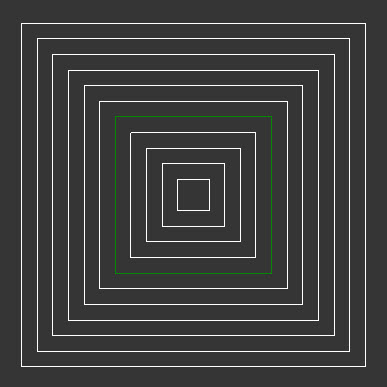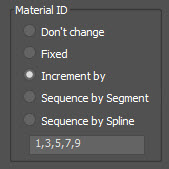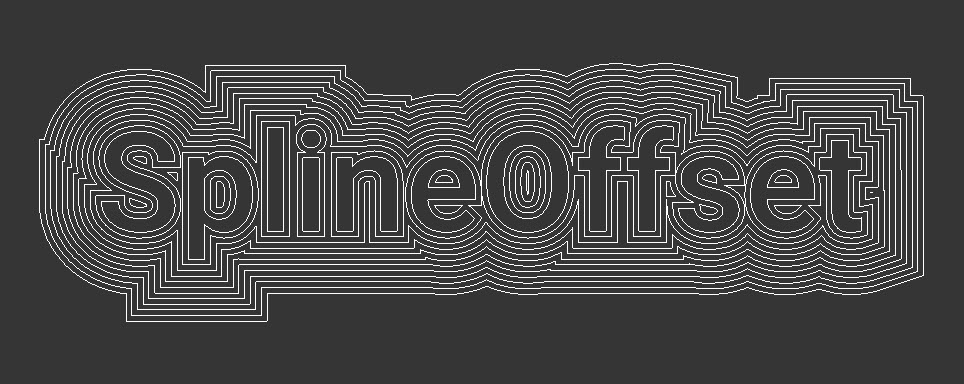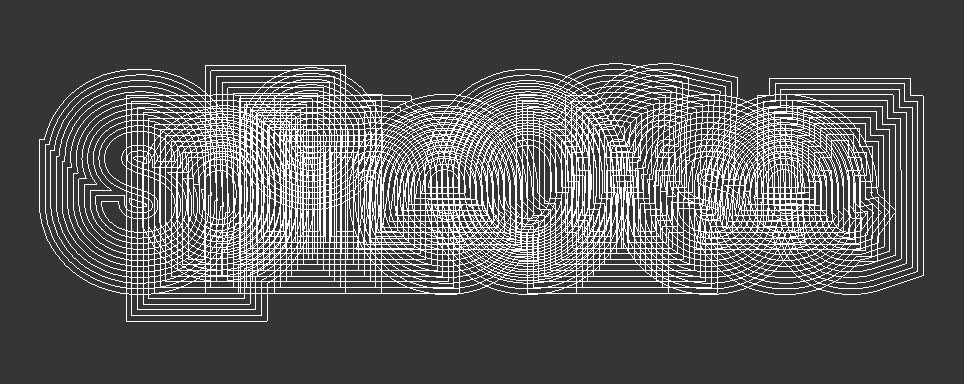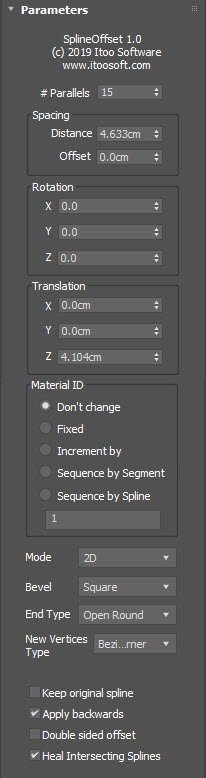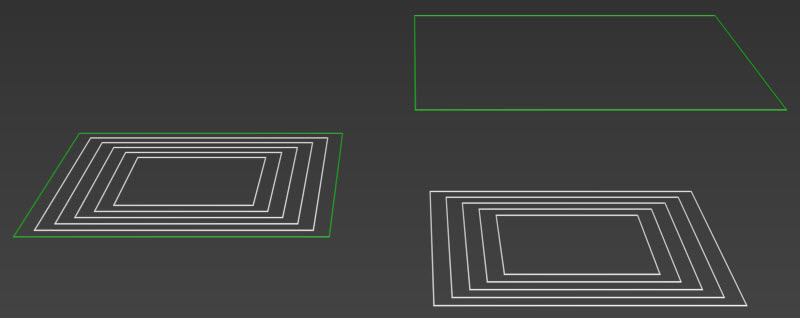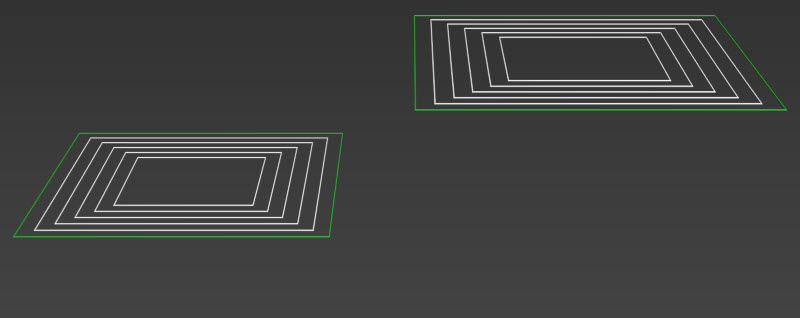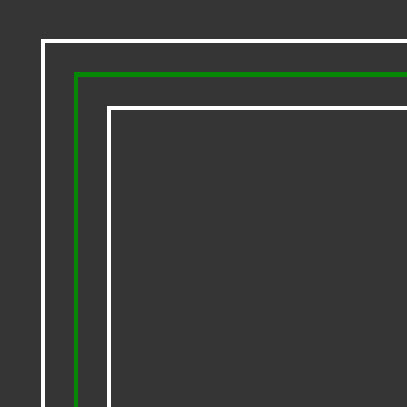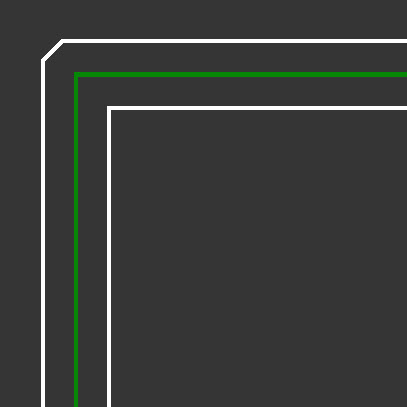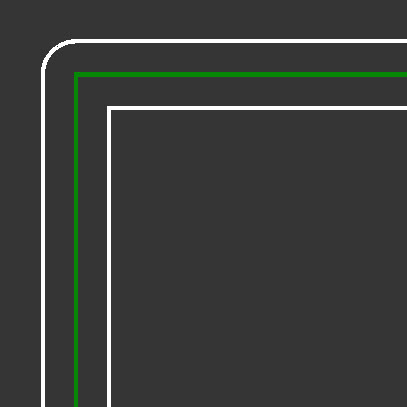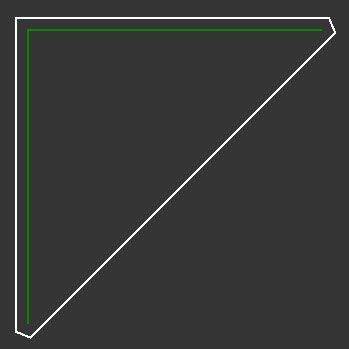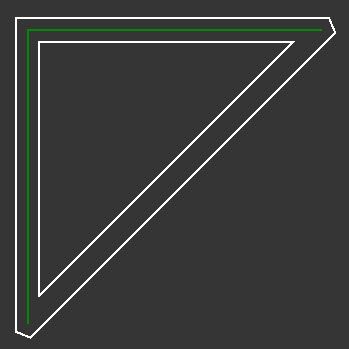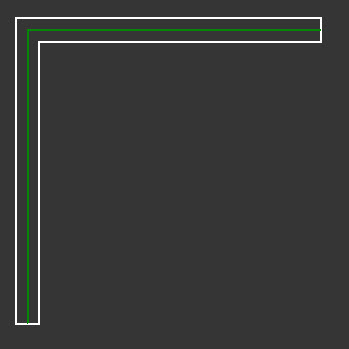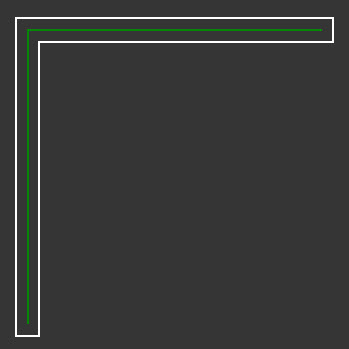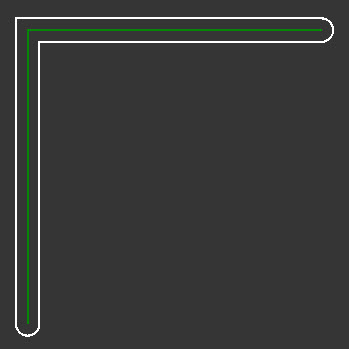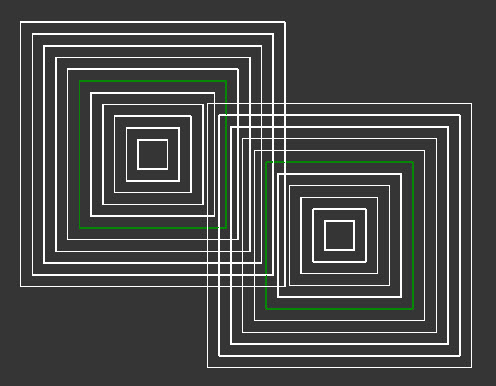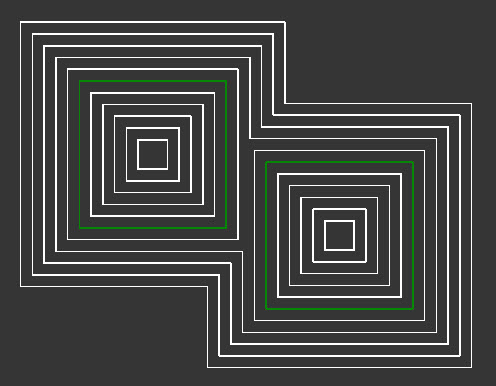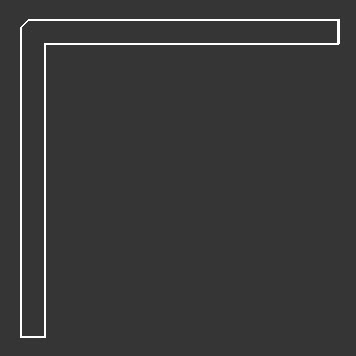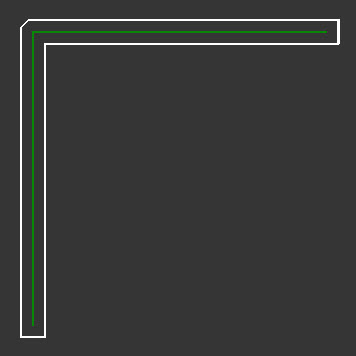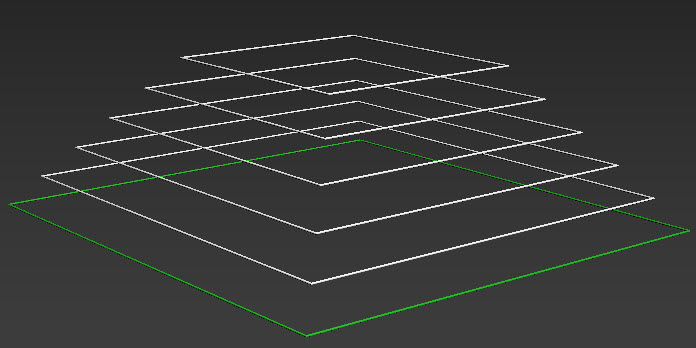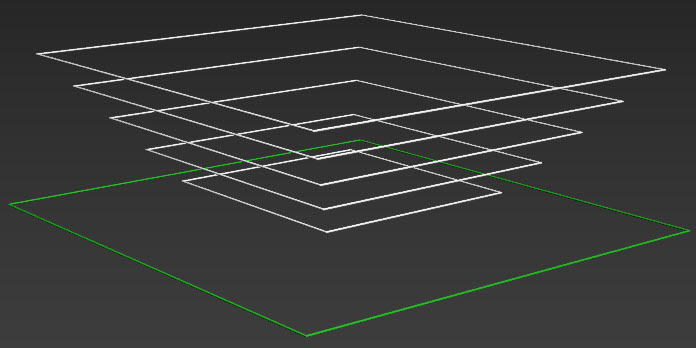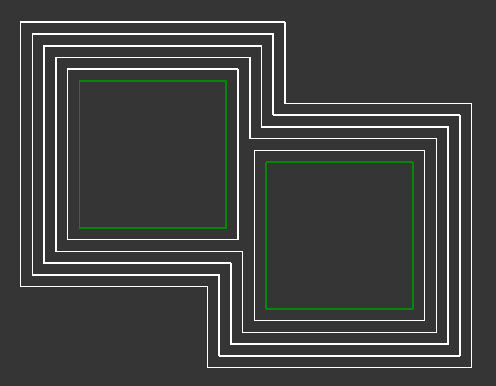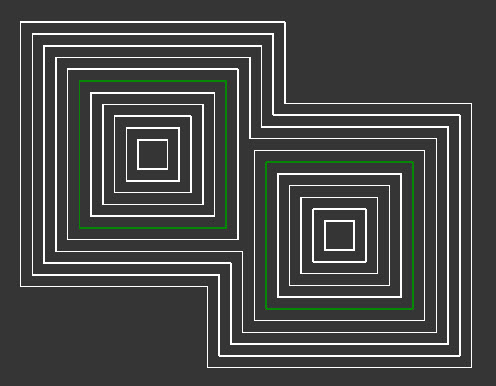SplineOffset
La herramienta definitiva para la clonación y distribución de splines 3D.
SplineOffset es un modificador para 3ds Max que crea varios clones de splines con la opción de aumentar o disminuir gradualmente el desplazamiento, la traslación y la rotación. En muchos sentidos, es similar a la herramienta de matriz integrada de 3ds Max combinada con una función de desplazamiento de spline, pero con dos beneficios principales: en primer lugar , SplineOffset es completamente paramétrico , por lo que puede cambiar la cantidad de clones, el tamaño de los desplazamientos y su distribución. en cualquier momento. En segundo lugar, SplineOffset es capaz de reparar las splines superpuestas para que formen una ruta continua, una característica que falta en Max y abre el complemento a una amplia gama de aplicaciones.
Características
- Clona y compensa procedimentalmente cualquier spline.
- Incremento de traslación, rotación y desplazamiento.
- Totalmente no destructivo. Edite la configuración en cualquier momento.
- Repara automáticamente los splines que se cruzan causadas por la operación de desplazamiento.
- Establezca, incremente y cree patrones de ID de material en splines clonados.
- Elija entre 5 tipos de extremos: Butt, Square, Round, Closed Spline o Closed Polygon.
- Elija entre 3 tipos de bisel: cuadrado, chaflán o redondo.
- Se pueden usar múltiples modificadores SplineOffset para crear efectos anidados sofisticados
- Compatible con Max 2013 y superior.
Tutorial
Procedimientos
Para desfasar, trasladar o rotar paralelos de forma incrementals
- Agregar un modificador SpineOffset
- Use el valor de # Parallels para determinar cuántas veces se clona la spline base
- Utilice los valores de traslación para trasladar de forma incremental cada paralelo. Hay valores separados para los ejes X, Y y Z.
- Use los valores de Rotar para rotar incrementalmente cada clon. Hay valores separados para los ejes X, Y y Z.
Para crear paralelos dentro, fuera o dentro y fuera de una spline cerrada
- Para crear paralelos fuera de una spline cerrada, utilice un valor de Distancia positivo .
- Para crear paralelos dentro de una spline cerrada, cambie Tipo de extremo a Línea cerrada e ingrese un valor de Distancia negativo .
- Para crear paralelos dentro y fuera de una spline cerrada, cambie Tipo de extremo a Línea cerrada , habilite Desplazamiento de doble cara e ingrese un Valor de distancia positivo.
Para corregir un ID de material
- Agregar un modificador SpineOffset
- Aumente # Parallels y traduzca , gire o desplace splines de forma incremental como se describe anteriormente.
- Cambie el modo de ID de material a Fijo
- Introduzca un valor de ID de material que se utilizará para las nuevas splines. Tenga en cuenta que la spline original no se ve afectada y que si se ingresan varios valores, solo se usará el primero.
Para incrementar ID de material
- Agregar un modificador SpineOffset
- Aumente # Parallels y traduzca , gire o desplace splines de forma incremental como se describe anteriormente.
- Cambie el modo de ID de material a Incrementar por
- Ingrese un valor por el cual se incrementará la identificación del material para cada spline, comenzando con el número de identificación del material en la ruta de origen. Tenga en cuenta que si se ingresan múltiples valores, solo se utilizará el primero.
Para secuenciar ID de materiales
- Agregar un modificador SpineOffset
- Aumente # Parallels y traduzca , gire o desplace splines de forma incremental como se describe anteriormente.
Cambie el modo de ID de material a cualquiera
Secuencia por segmentos para crear un patrón de ID de material basado en los segmentos de la spline
Secuencia por Spline para crear un patrón de ID de material basado en los paralelos
- Introduzca una lista separada por comas para definir una secuencia repetitiva.
Para corregir automáticamente Splines superpuestas
- Agregar un modificador SpineOffset
- Aumente # Parallels y traduzca , gire o desplace splines de forma incremental como se describe anteriormente.
- Las splines del mismo sub-splineal se curaron cuando la operación de compensación hace que se superpongan
- Para reparar splines para diferentes subsplines, habilite Repara splines intersecantes.
Para establecer el punto de pivote
- Seleccione el objeto Spline, elimine cualquier modificador SplineOffset que ya esté presente
- Vaya al Panel de jerarquía y habilite Afectar solo pivote
- Mueva el pivote a su nueva posición y orientación.
- Deshabilitar afectar solo pivote
- Use la herramienta Restablecer XForm que se encuentra en el panel Utilidades
- Agregue modificadores SplineOffset como de costumbre. Ahora usarán la nueva posición de pivote para las operaciones de traslación y rotación.
Para compensar splines abiertos
- Agregue un modificador SplineOffset a una spline abierta
- Aumente # Parallels y traduzca , gire o desplace splines de forma incremental como se describe anteriormente.
- Cambie el tipo de extremo a extremoabierto, cuadrado abierto o círculo abierto
Para desplazar splines que no son planos
- Agregar un modificador SpineOffset
- Aumente # Parallels y traduzca , gire o desplace splines de forma incremental como se describe anteriormente.
- Cambiar Mode a 3D
Interfaz
# paralelos
Especifica el número de veces que se duplica la spline de entrada.
Espaciado
Controla el desplazamiento incremental de las splines clonadas usando dos parámetros
Distancia
Establece la distancia de compensación entre cada paralelo
Offset
Le permite modificar el valor de compensación solo para el primer paralelo.
Rotación
Gira las splines de forma incremental utilizando los valores escalonados establecidos para los ejes X, Y y Z.
Traslación
Traduce incrementalmente las splines utilizando los valores establecidos para los ejes X, Y y Z.
ID de Material
Permite al usuario controlar los ID de material en splines clonados. Hay cinco opciones disponibles
no cambies
Parallels conserva los ID de material asignados a la spline de origen
Fijo
Establece un nuevo valor para los paralelos. El nuevo ID de material se establece mediante la lista de entrada en la parte inferior de la interfaz de usuario del grupo de ID de material. Tenga en cuenta que en el caso de una lista separada por comas, solo se utiliza la primera entrada para este modo.
Incrementar por
Incrementa la identificación del material en cada paralelo por el primer valor almacenado en la lista de entrada
Secuencia por segmento
Crea un patrón de ID de material utilizando una lista separada por comas. Luego, el modificador recorre estos, moviéndose al siguiente ID de material en la secuencia para cada segmento de spline .
Secuencia por Spline
Crea un patrón de ID de material utilizando una lista separada por comas. El modificador luego recorre estos, moviéndose a la siguiente ID de material en la secuencia para cada paralelo
Modo
SplineOffset incluye dos algoritmos para realizar operaciones de compensación y reparación: modo 2D y modo 3D.
2D
El algoritmo 2D proporciona la solución de reparación más robusta y tiene dos opciones adicionales para definir cómo se crean los paralelos configurando su Tipo de bisel y Tipo de extremo . También tiene la capacidad de reparar automáticamente las splines que están siendo generadas por diferentes subsplines. Aunque tiene más funciones, el modo 2D siempre aplanará todas las splines en el eje Z antes de realizar más operaciones de desplazamiento o rotación de traslación.
Tipo de bisel
Elija entre 3 tipos de bisel para esquinas intermedias: Cuadrado , Redondo o Chaflán
Tipo final
Elija entre 5 opciones para la forma en que terminan los extremos de la spline: Polígonocerrado, Línea cerrada , Extremoabierto, Cuadrado abierto o Redondo abierto .
Reparar splines que se cruzan
Cuando está habilitado, los paralelos que se cruzan desde diferentes sub-splines se reparan automáticamente. Cuando está deshabilitado, los paralelos de diferentes sub-splines no se reparan y simplemente se superponen.
3D
El modo 3D carece de las características Tipo de bisel y Tipo final del modo 2D y tiene un algoritmo de reparación automática menos sólido, pero conservará la posición y la orientación de la spline e intentará hacer clones apropiados.
Nuevo tipo de vértice
Establece el tipo utilizado cuando se crean nuevos vértices, particularmente útil en Splines curvas. Esta configuración se puede usar con los nodos condicionales y/o la configuración de esquina en RailClone para ayudar a diferenciar los vértices originales en la spline de origen de los agregados por el modificador SplineOffset.
Mantener spline original
Cuando está habilitado, se conserva la spline de origen. Cuando está desactivada, se elimina la spline de origen.
Aplicar al revés
Cuando está habilitado, las operaciones de traslación y rotación se realizan hacia atrás, es decir, desde el último paralelo al primero. Cuando está deshabilitado, las operaciones de traslación y rotación se realizan en el orden del primero paralelo al último.
Desplazamiento de doble cara
Cuando está habilitado, las splines se crean dentro y fuera de la spline de origen. Cuando está deshabilitado, las splines están solo en un lado de la spline de origen.
Instalación
SplineOffset es compatible con 3ds Max 2013 y versiones posteriores. No hay una aplicación de instalación automática, por lo que deberá instalar SplineOffset manualmente siguiendo estos pasos:
- Descargue SplineOffset desde la web de ITOOSOFT o desde la tienda de aplicaciones de Autodesk .
- Extraiga el ZIP descargado.
- Una vez extraído, encontrará una carpeta para cada versión compatible de 3ds Max. Abra la carpeta del complemento correspondiente y seleccione SplineOffset.dlm .
- Copie SplineOffset.dlm en el directorio de complementos de 3ds Max, que normalmente se encuentra en C:\Program Files\Autodesk\3ds Max #####\Plugins .